CentOS7.0安装Docker
一. 环境准备
- VM虚拟机
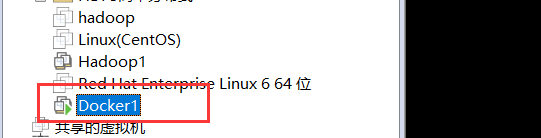
- CentOS-7.x安装包
这里放一个CentOS7.x安装包

链接:https://pan.baidu.com/s/15LKUGtY7plKbpLqz5eKevw
提取码:bam3
复制这段内容后打开百度网盘手机App,操作更方便哦
二 .安装Docker流程—基于CentOS7.x
这种方式我以前试过,这里我是用的是下面的脚本安装
1. 卸载原始docker
yum remove docker \
docker-client \
docker-client-latest \
docker-common \
docker-latest \
docker-latest-logrotate \
docker-logrotate \
docker-engine
2. 安装docker依赖
yum install -y yum-utils \
device-mapper-persistent-data \
lvm2
3. 设置docker的yum源
yum-config-manager \
--add-repo \
https://download.docker.com/linux/centos/docker-ce.repo
4. 安装最新版的docker
yum install docker-ce docker-ce-cli containerd.io
5. 指定版本安装docker
yum install docker-ce-18.09.5-3.el7 docker-ce-cli-18.09.5-3.el7 containerd.io
6. 启动docker
systemctl enable docker
systemctl start docker
7. 关闭docker
systemctl stop docker
8. 测试docker安装
docker run hello-world
三. bash安装Docker—通用所有平台
我这使用的就是脚本安装,方便快捷暴力-----推荐使用
- 在测试或开发环境中 Docker 官方为了简化安装流程,提供了一套便捷的安装脚本,CentOS 系统上可以使用这套脚本安装,另外可以通过 --mirror 选项使用国内源进行安装.
1. 脚本安装
$ curl -fsSL get.docker.com -o get-docker.sh
$ sudo sh get-docker.sh --mirror Aliyun

2. 启动docker
systemctl enable docker
systemctl start docker

3. 创建docker用户组
groupadd docker

4. 将当前用户加入docker组
$ sudo usermod -aG docker $USER
5. 测试docker安装是否正确
$ docker run hello-world
到了这一步就是安装成功了–可以进行后面的学习





















 6908
6908











 被折叠的 条评论
为什么被折叠?
被折叠的 条评论
为什么被折叠?








